マークアップ読み込みを使用して、マークアップ PDF、JPG、PNG ファイルをトレース ワークスペースの図面の上にオーバーレイし、マークアップ アシストを使用して、検出されたマークアップを図面に挿入します。
マークアップを読み込む
- をクリックします。
- 読み込む PDF、JPG、PNG マークアップ ファイルを選択します。
読み込まれたマークアップ ファイルには、手書きまたはデジタル描画のマークアップを含めることができます。マークアップ ファイルとして、元の図面のデジタル コピー、写真、またはスキャン バージョンを使用できます。
- 読み込まれたマークアップ ファイルが自動的に図面に正しく位置合わせされていない場合は、マークアップを移動、位置合わせ、回転、または尺度変更します。
読み込まれたマークアップ ファイルを修正、位置合わせする
読み込まれたマークアップは、既存の図面に自動的に位置合わせされます。ただし、読み込まれたマークアップが正しく位置合わせされず、手動で位置合わせする必要がある場合もあります。
読み込まれたファイルを位置合わせするには、次のようにします。
- 基点を指定してから、対応する目的点を指定します。読み込まれたマークアップを回転させるには、位置合わせ元の 2 点目を指定し、目的の 2 点目を指定します。
- コマンドを終了するには、[Enter]を押します。
- 選択したオブジェクトが、基点から目的点に移動します。2 点目と 3 点目を指定した場合は、選択したオブジェクトが回転および傾斜します。
マークアップ アシストを使用して文字を挿入する
マークアップ アシストは、読み込まれたマークアップ内の文字を識別します。それをマルチ テキストまたはマルチ引出線オブジェクトとして図面に挿入したり、図面内の既存の文字に追加したり、既存の文字を置換できます。
- マークアップを読み込んだ後、トレースを開いた状態で、TRACEBACK[トレース背面]と MARKUPASSISTMODE をオンにします。

- 識別された文字マークアップの青くハイライト表示された境界をクリックします。識別されたマークアップにカーソルを合わせると、[マークアップ アシスト]アイコンが表示されます。
 [マークアップ アシスト]ダイアログ ボックスが表示されます。
[マークアップ アシスト]ダイアログ ボックスが表示されます。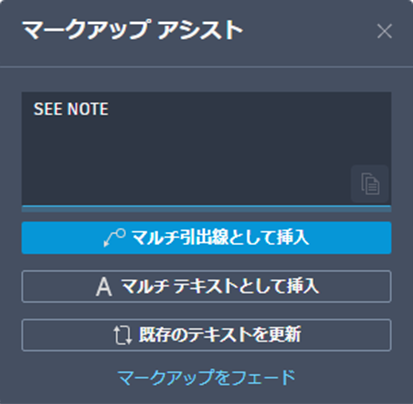
- 次のいずれかのオプションを選択します。
- [マルチ引出線として挿入]:MLEADER[マルチ引出線]コマンドを起動し、マークアップ文字を図面に挿入します。マルチ引出線として挿入した後、マークアップはフェード表示に切り替わります。
- [マルチ テキストとして挿入」]:MTEXT[マルチテキスト]コマンドを起動し、マークアップ文字を図面に挿入します。マルチ テキストとして挿入すると、マークアップはフェード表示に切り替わります。
- [既存のテキストを更新]:マークアップ文字を使用して、既存の図面の文字を追加または置換します。文字を追加または置換すると、マークアップはフェード表示に切り替わります。
- [マークアップをフェード]:マークアップをフェード表示して、トレース上で目立たなくします。
- [クリップボードにコピー]:文字をクリップボードにコピーします。
マークアップ アシストでマークアップ文字内の文字が完全に識別されないことも多くあります。これは、特に手書きのマークアップの場合に当てはまります。そのような場合は、[マークアップ アシスト]ダイアログ ボックスを使用して、挿入する前に文字を編集できます。より複雑な変更を加えたり、書式を変更するには、文字をクリップボードにコピーして[マークアップ アシスト]ダイアログ ボックス以外で編集するか、文字を図面に挿入してから MTEDIT[マルチ テキスト編集]コマンドを使用して編集することをお勧めします。
マークアップ アシストを使用して雲マークを挿入する
マークアップ アシストは、雲マークとして図面に挿入できる境界(たとえば、手描きの円)を識別します。
- マークアップを読み込んだ後、トレースを開いた状態で、TRACEBACK[トレース背面]と MARKUPASSISTMODE をオンにします。
- 境界マークアップの青くハイライト表示された境界をクリックします。識別されたマークアップにカーソルを合わせると、[マークアップ アシスト]アイコンが表示されます。

- 次のいずれかのオプションを選択します。
- [矩形状雲マークとして挿入]:ハイライト表示された境界を雲マークの定義サイズおよび形状として使用して、矩形状の雲マークを図面に挿入します。マークアップがフェード表示に切り替わります。
- [ポリゴン状雲マークとして挿入]:検出されたマークアップのおおよその形状を雲マークの定義サイズおよび形状として使用して、ポリゴン状の雲マークを図面に挿入します。マークアップがフェード表示に切り替わります。
- [マークアップをフェード]:マークアップをフェード表示して、トレース上で目立たなくします。
[マークアップ アシスト]ダイアログ ボックスが表示されます。
マークアップ アシストを使用して既存の文字を更新する
マークアップ文字を使用して、図面内の既存の文字に追加したり、既存の文字を置換することができます。
- マークアップを読み込んだ後、トレースを開いた状態で、TRACEBACK[トレース背面]と MARKUPASSISTMODE をオンにします。
- 識別された文字マークアップの青くハイライト表示された境界をクリックします。識別されたマークアップにカーソルを合わせると、[マークアップ アシスト]アイコンが表示されます。

- [既存のテキストを更新]を選択します。
- 図面内で、更新する文字を選択します。
- 次のいずれかを選択します。
- [追加]:テキスト エディタを開き、既存の文字の末尾に文字を追加します。
- [置換]:テキスト エディタを開き、既存の文字の末尾に文字を追加します。テキスト エディタで変更を行い、完了したらテキスト エディタを閉じます。
- [取り消し線を選択]: 取り消し線マークアップを選択すると、テキスト エディタが開き、取り消し線が引かれた文字の代わりに文字が追加されます。
- テキスト エディタで変更を行い、完了したらテキスト エディタを閉じます。
[マークアップ アシスト]ダイアログ ボックスが表示されます。
取り消し線文字を使用する
マークアップ アシストは、取り消し線が引かれた文字を認識し、その文字を削除したり、マークアップの文字に置換したりすることができます。
既存の文字を置換するには:
- 取り消し線マークアップをクリックします。[マークアップ アシスト]ダイアログ ボックスが表示されます。
- [既存の文字を置換]をクリックします。
- 図面内の置換する文字をクリックします。
- マークアップ内の文字をクリックして、既存の文字を置換します。
既存の文字を削除するには:
- 取り消し線マークアップをクリックします。[マークアップ アシスト]ダイアログ ボックスが表示されます。
- [既存の文字を削除]をクリックします。
- 図面内の削除する文字を選択します。
マークアップをフェード、フェード解除する
- TRACEBACK[トレース背面]をオンにして、[トレース]ツールバーの[マークアップをフェード]をクリックします。または、コマンド プロンプトに対して FADEMARKUP と入力します。
- マークアップを選択します。フェードを解除するには、コマンドプロンプトに対して N と入力してからマークアップを選択します。
また、マークアップ アシスト モードでマークアップをクリックし、[マークアップ アシスト]ダイアログ ボックスで[マークアップをフェード]または[マークアップをフェード解除]を選択することで、個々のマークアップをフェードおよびフェード解除できます。
境界内のマークアップを選択する
オブジェクトを選択するように求めるコマンドを使用した場合、マークアップ アシスト境界の青くハイライト表示された境界線をクリックすると、境界内のすべての AutoCAD オブジェクトを選択できます。ハイライト表示された境界をクリックすると、境界内に完全に含まれるすべてのオブジェクトが選択セットに追加されます。
PDF のテキスト コメントに関連付けられたマークアップ
Adobe ソフトウェアを使用して PDF に追加されたテキスト コメントは表示され、マルチ引出線またはマルチ テキストとして図面に挿入したり、そのコメントを使用して既存の文字を更新することができます。
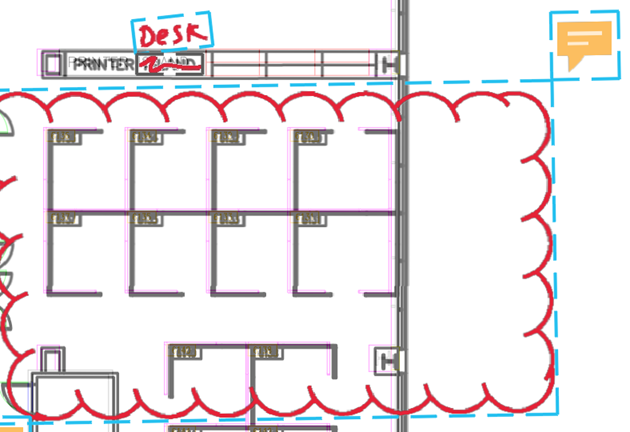
PDF 文字コメントから文字を挿入するには:
- PDF 文字コメントを含むマークアップをクリックします。
- 文字を、マルチ引出線、マルチテキスト、または既存の文字の更新として挿入します。
[マークアップ アシスト]ダイアログ ボックスが表示されます。
マークアップ上の命令文字
マークアップ アシストは、マークアップ文字内の "MOVE"、"COPY"、"DELETE" などのコマンドにリンクされた特定の命令を検出します。 マークアップ アシストが命令を識別した場合、その命令をクリックして関連するコマンドを開始することができます。
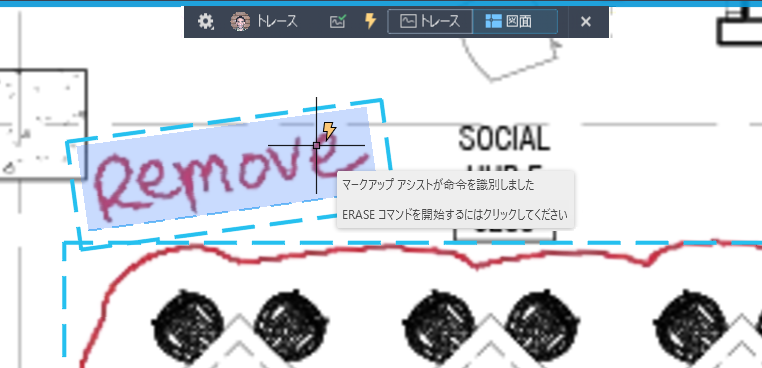
モバイル デバイスのカメラでマークアップを直接読み込むには
AutoCAD モバイル アプリを使用して、写真をマークアップとして図面に読み込むことができます。
- AutoCAD モバイル アプリで、をタップします。
- デバイスのカメラを使用して写真を撮影し、イメージを確認します。